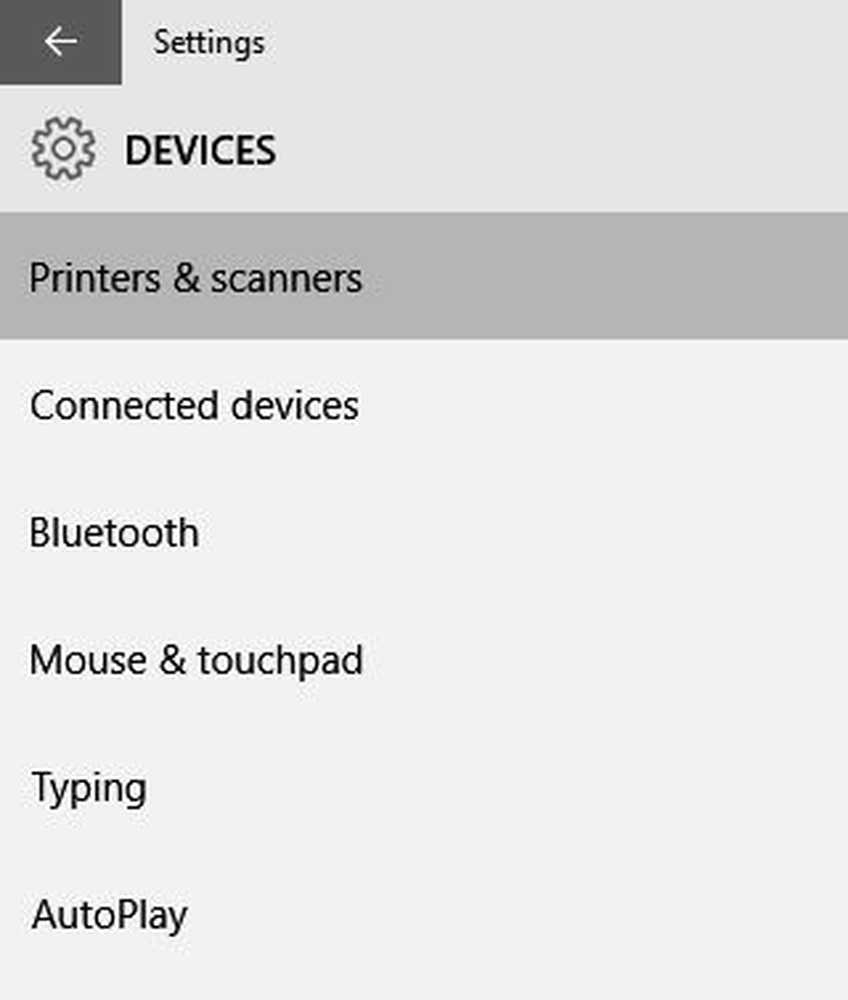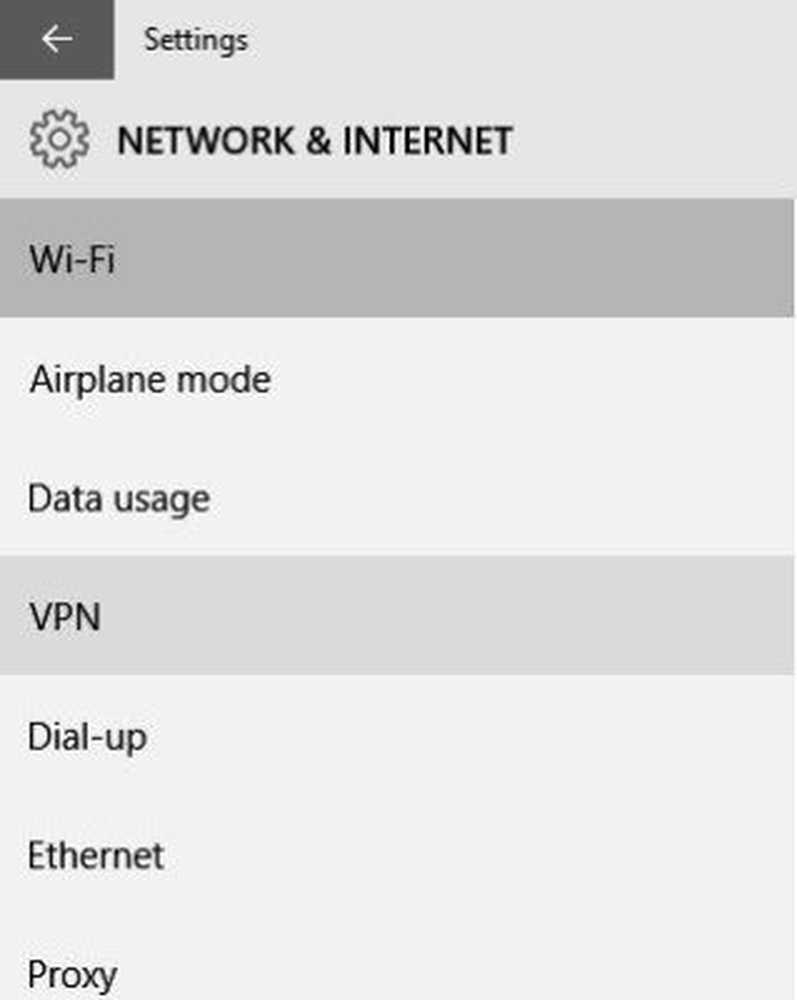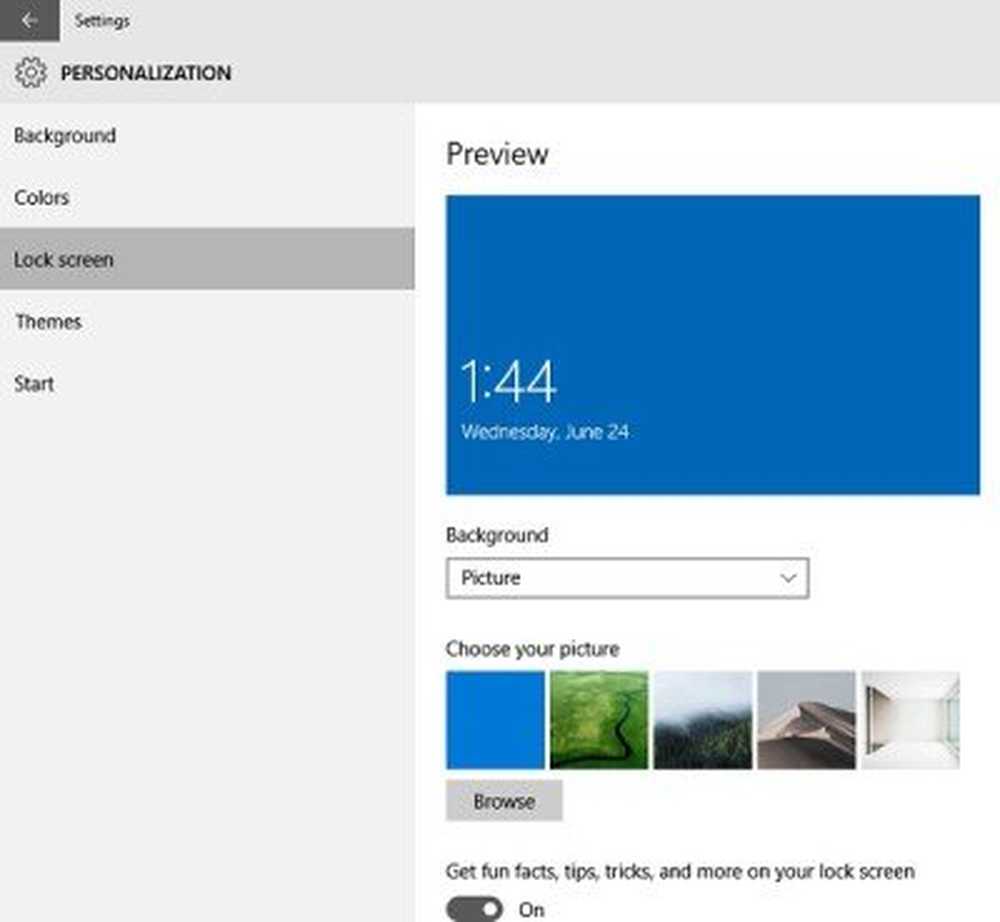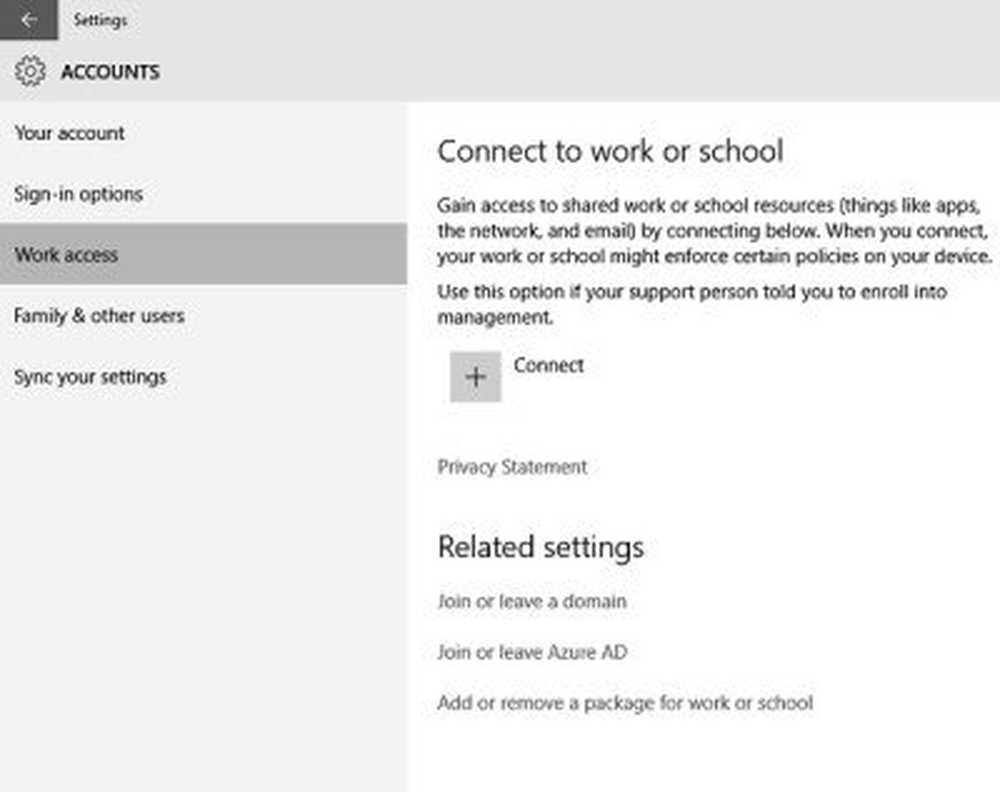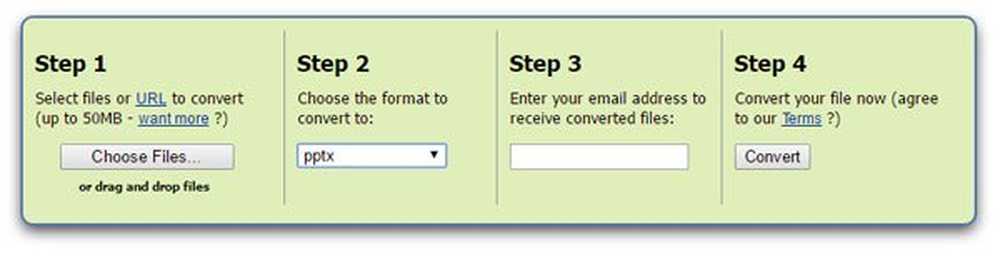Comment ouvrir et utiliser les paramètres Windows 10

Si vous avez installé Windows 10, vous avez peut-être déjà commencé à l'explorer. Windows 10 offre aux utilisateurs de nouvelles possibilités de personnalisation, en fonction de leurs préférences. Dans cet article, nous allons examiner les paramètres proposés par Windows 10 à vol d'oiseau..
Bien que Microsoft propose depuis toujours une gamme décente d’options de paramétrage et de fonctionnalités de personnalisation dans toutes ses versions de Windows, les choses sont un peu différentes sous Windows 10. Le panneau de configuration habituel est toujours là, mais la nouvelle application des paramètres propose une nouvelle nouvelle interface.
Lis: Liste des nouvelles options de l'application Paramètres de Windows 10 v1803.
Paramètres Windows 10

Pour ouvrir l'application Paramètres de Windows 10, sélectionnez Démarrer, puis sélectionnez Réglages possibilité d'ouvrir cette fenêtre. Si vous ne le voyez pas ici, vous pouvez vérifier si cet élément est coché dans le Personnaliser la liste section dans le Début languette. Sinon, vous pouvez toujours taper réglages dans la barre des tâches et cliquez sur le résultat - Paramétrer une application Windows pour l'ouvrir. Vous pouvez également appuyer sur Gagner + I clé.
MISE À JOUR 21 Oct 2017: Comme vous pouvez le constater, les paramètres Windows ont quelques options supplémentaires dans Windows 10 v1709. Les sections incluses sont - Système, Appareils, Téléphone, Réseau et Internet, Personnalisation, Applications, Comptes, Heure et langue, Jeux, Facilité d’accès, Confidentialité, Mise à jour et sécurité et Recherche. Certains d'entre eux ont été couverts ici dans ce post, tandis que les autres ont été couverts ailleurs sur ce site.
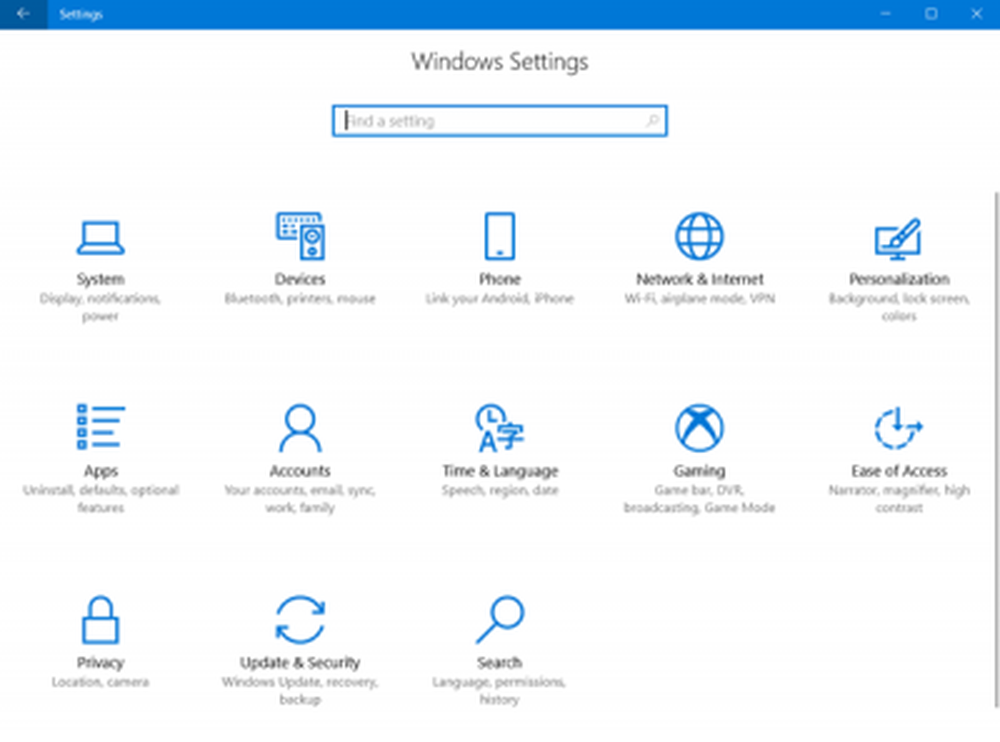
Système
Les paramètres système vous permettent de régler les paramètres de toutes vos applications, notifications, affichage et alimentation. Vous pouvez personnaliser votre affichage, sélectionner vos actions rapides, afficher ou masquer les notifications, régler les paramètres de l'économiseur de batterie, etc..
Si vous utilisez un périphérique tactile, vous pouvez configurer votre PC en mode tablette à partir de Paramètres système> Mode tablette..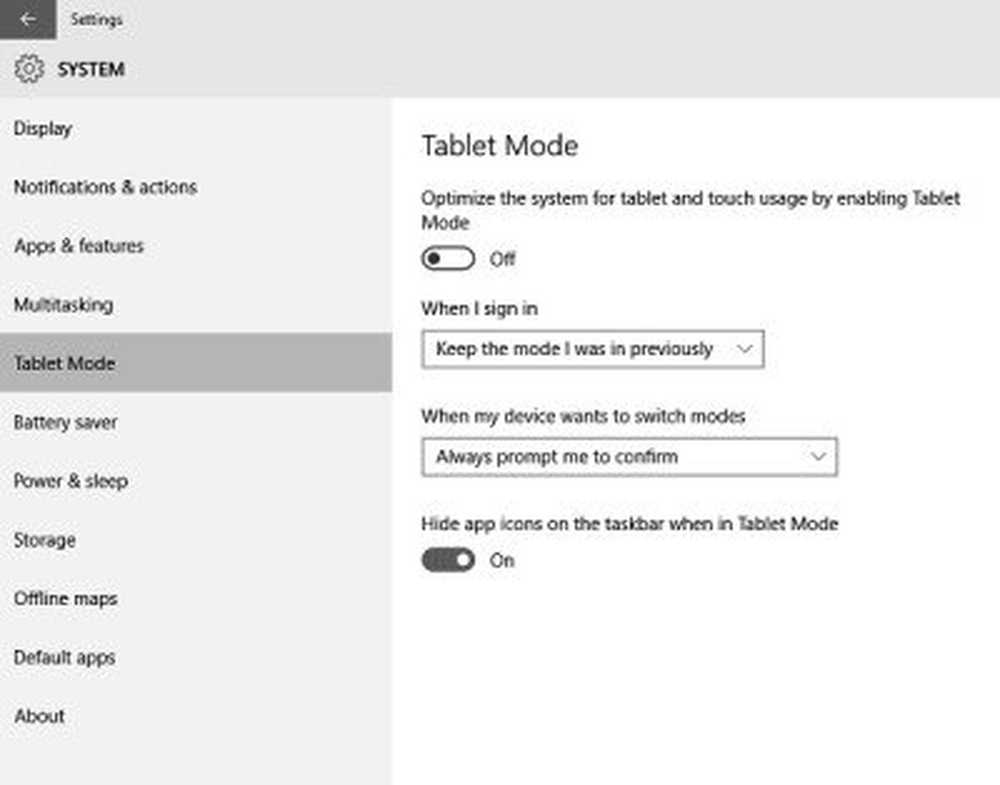
"Stockage" vous permet de décider où vos applications, documents, musique, images et vidéos sont enregistrées par défaut.
Accédez aux applications par défaut si vous souhaitez modifier votre navigateur, votre lecteur de musique, votre lecteur de photos, votre carte ou votre lecteur vidéo par défaut..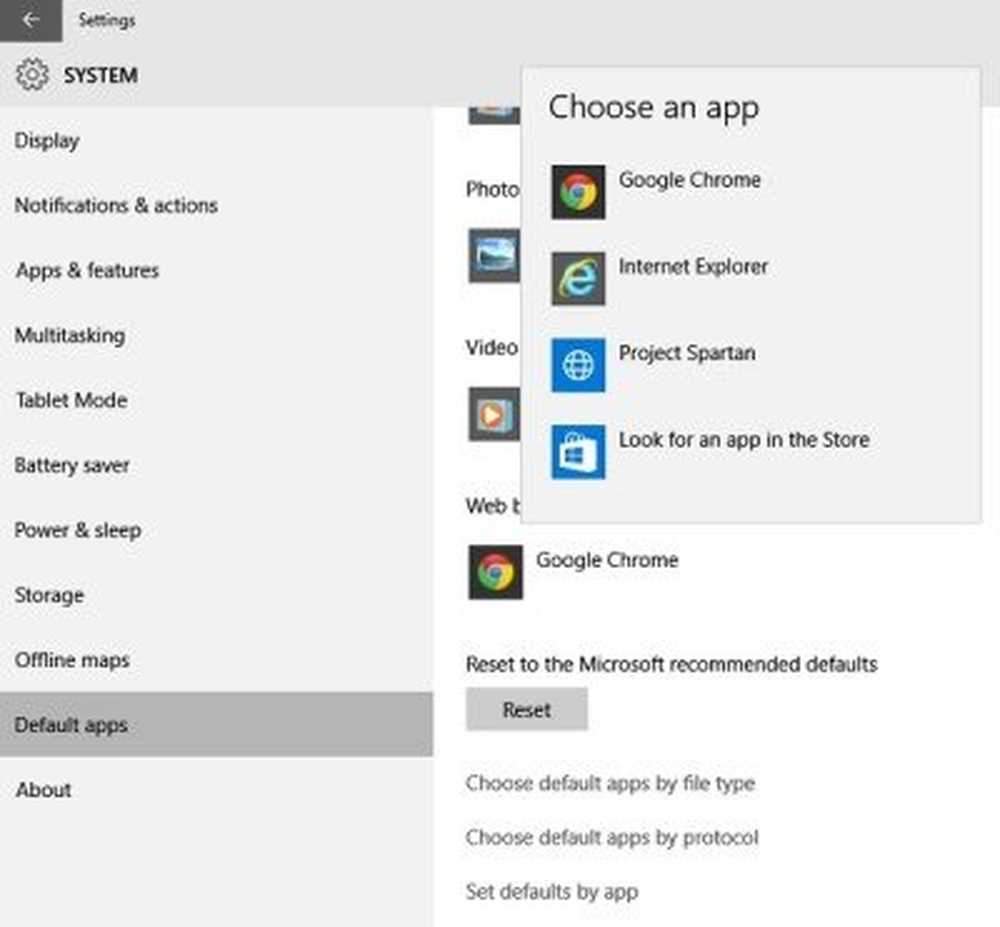
Vous pouvez sélectionner les actions rapides et allumer les icônes du système. Allumé ou éteint depuis l'onglet Notification & Actions.
Dispositifs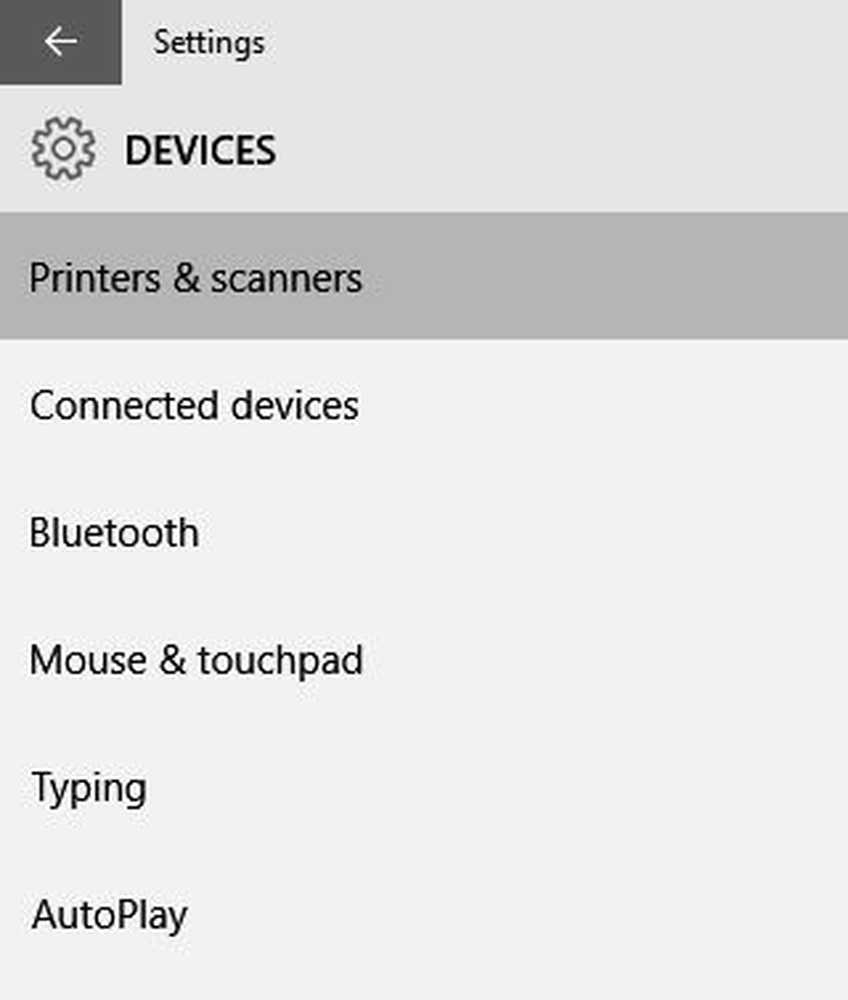
Dans les paramètres des périphériques, vous pouvez régler les paramètres des périphériques connectés tels que les périphériques imprimante, souris, clavier ou Bluetooth. D'autres paramètres associés, tels que Gestionnaire de périphériques, Lecture automatique et Correction automatique des fautes de frappe, figurent également dans cette section de paramètres..
Réseau et Internet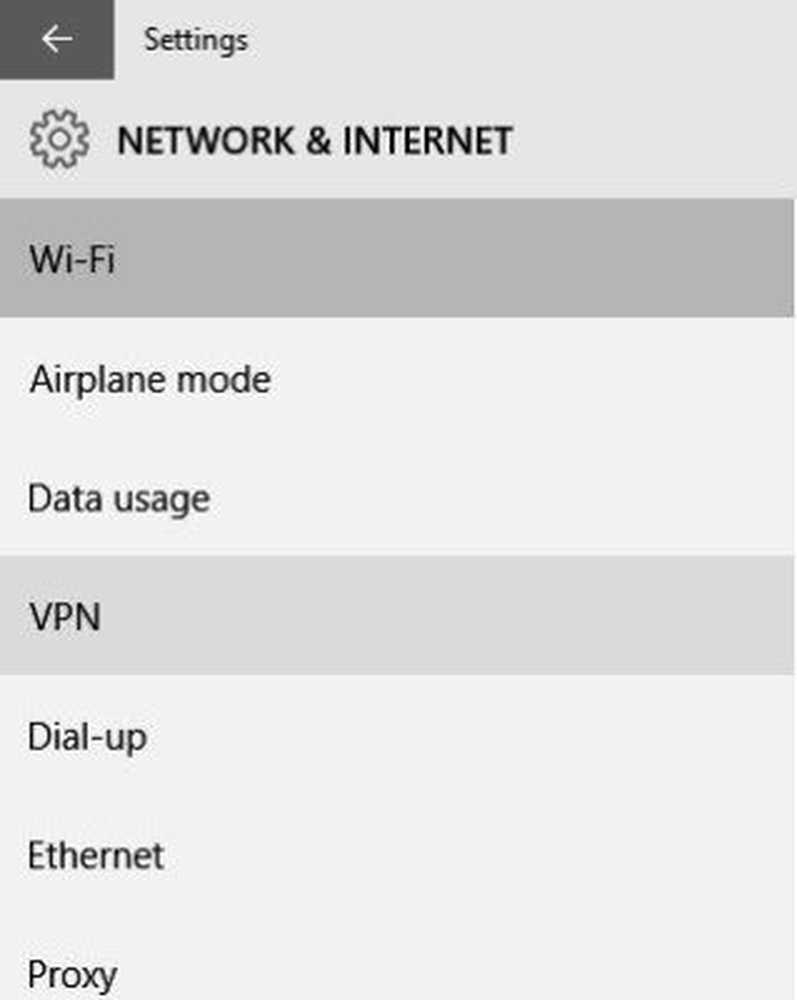
Tous vos réseaux Wi-Fi, connexions à distance, VPN, Ethernet, etc. peuvent être gérés ici dans la section Paramètres et réseau. D'autres paramètres réseau tels que les paramètres d'adaptateur, Wi-Fi Sense, Options Internet, etc. sont également indiqués dans cette section..
Personnalisation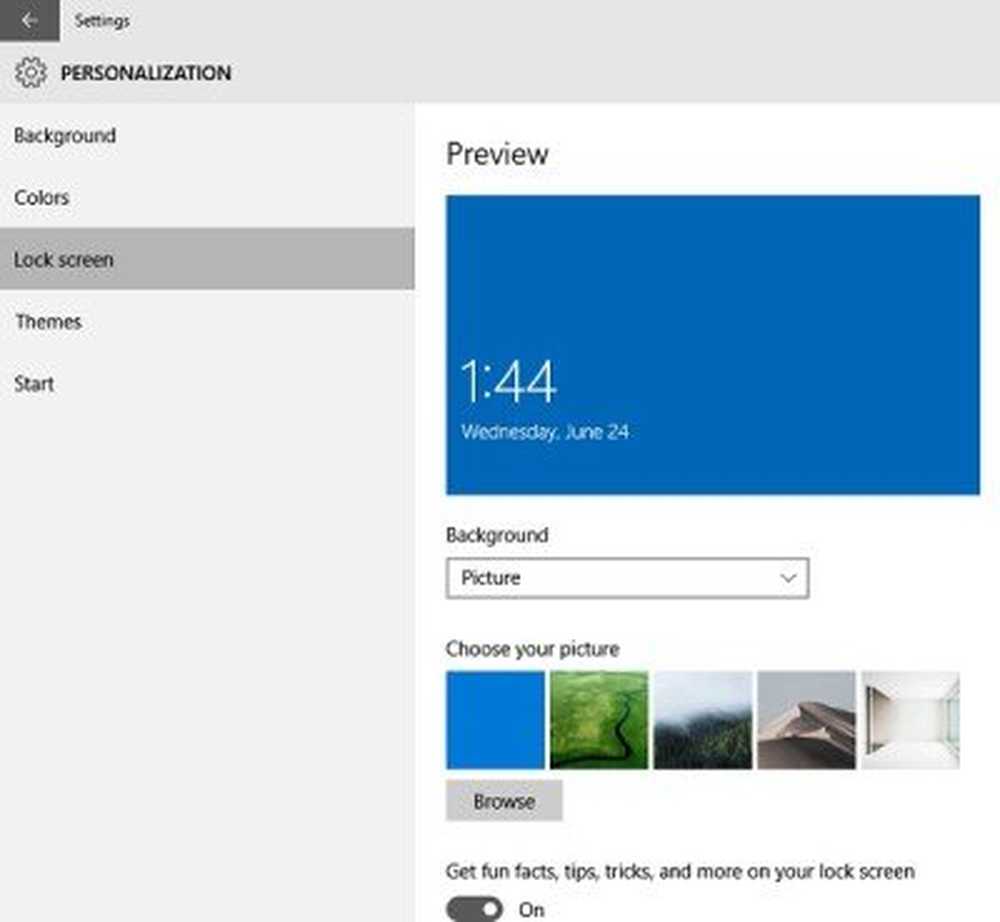
Ici, vous pouvez personnaliser votre PC Windows 10 en modifiant les arrière-plans, les sons, les couleurs, l’écran de verrouillage, le menu Démarrer et les paramètres du thème. Vous pouvez prévisualiser toutes vos modifications avant de les enregistrer. Cet article explique en détail les paramètres de personnalisation de Windows 10..
Comptes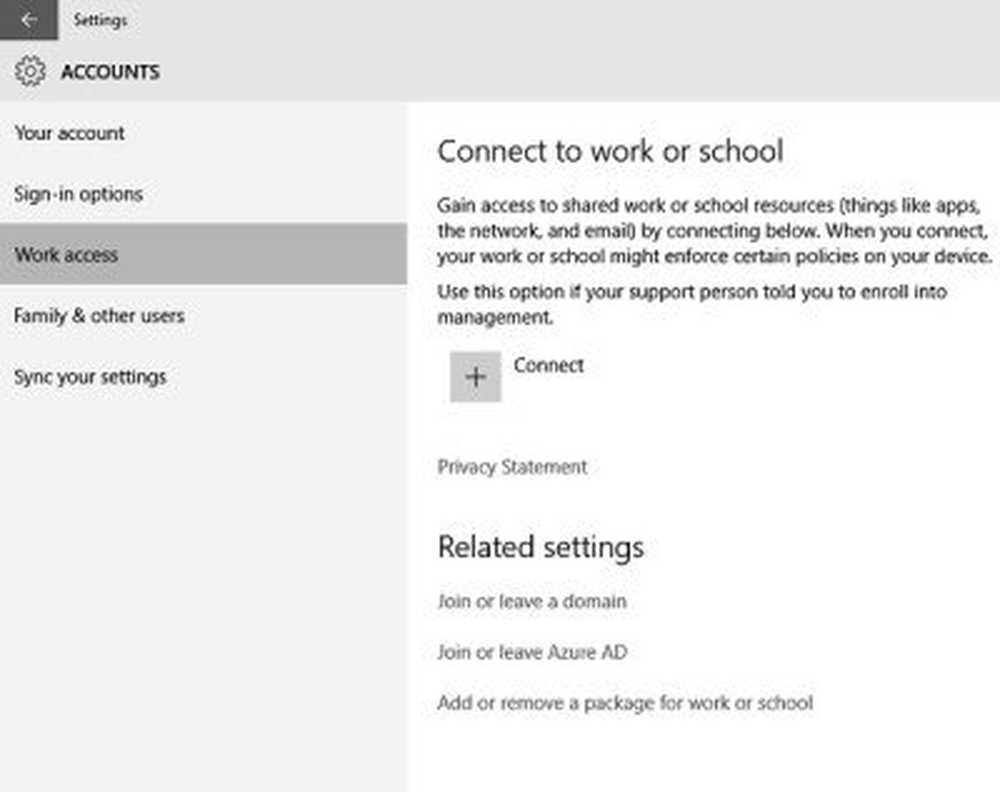
Cette section de paramètres de Comptes Windows 10 est presque identique à celle des versions précédentes de Windows. Vous pouvez ajuster les paramètres de connexion ici et aussi ajouter d'autres utilisateurs à votre PC.
Temps et langue
Cette section comprend les paramètres de date et d’heure, de région et de langue et les paramètres de parole. Vous pouvez également régler d'autres paramètres tels que calendrier, caméra, microphone, radio, etc. à partir d'ici..
Vous pouvez régler les paramètres de confidentialité directement à partir de l'onglet Confidentialité dans les paramètres de. Vous pouvez accéder à la section Parole. Faites défiler vers le bas et cliquez sur l'onglet de confidentialité de la parole, de l'encrage et de la frappe.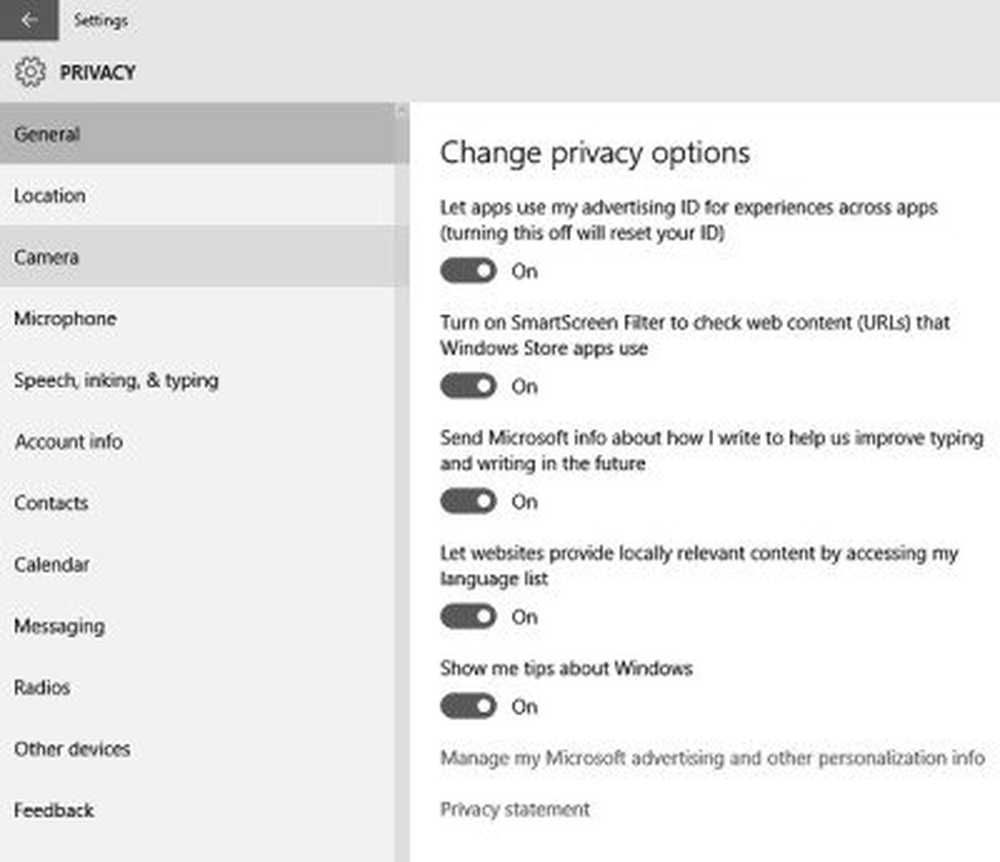
Si vous le souhaitez, vous pouvez désactiver l'onglet Dictée et Cortana de l'onglet Parole, encrage et dactylographie. Plus de discussion sur les paramètres de temps et de langue de Windows 10 ici. 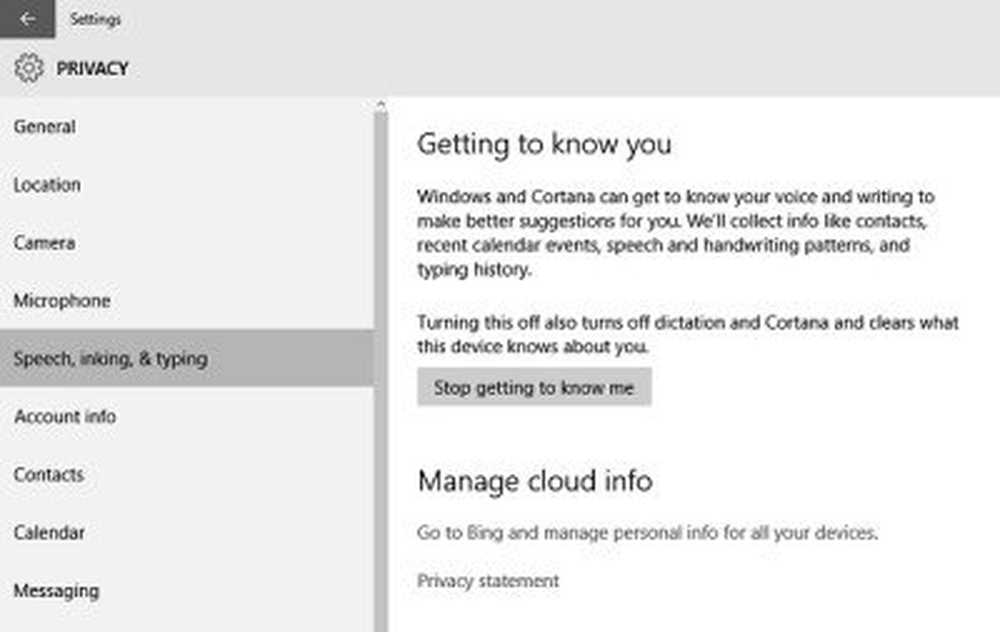
Facilité d'accés
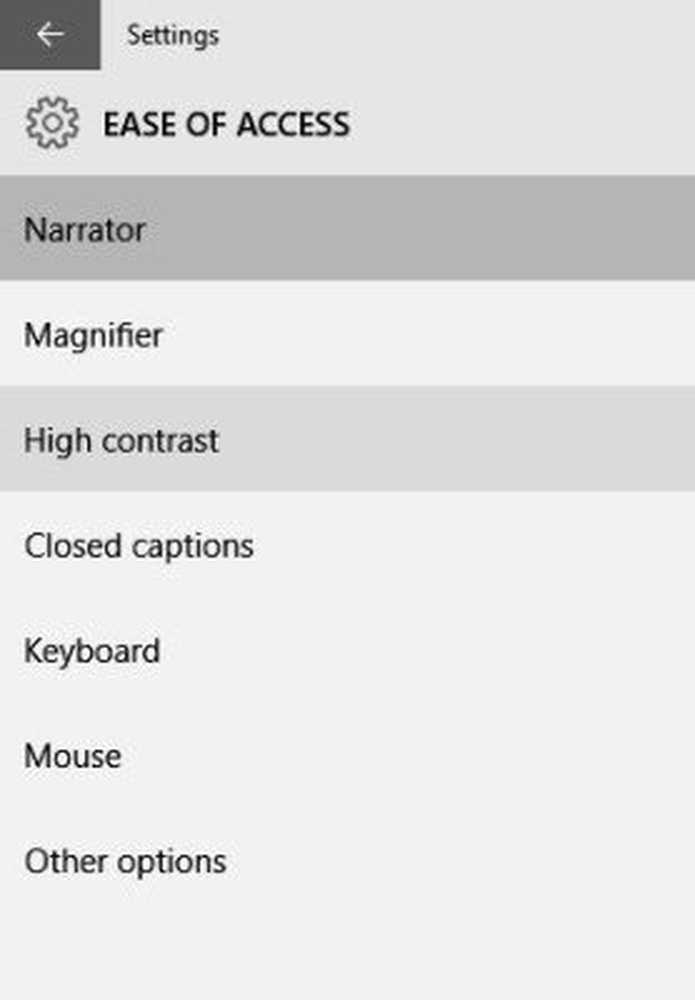
Sous Paramètres de facilité d’accès, vous aurez besoin des paramètres pour Narrateur, Loupe, Clavier, Souris, Visuels, etc..
Intimité
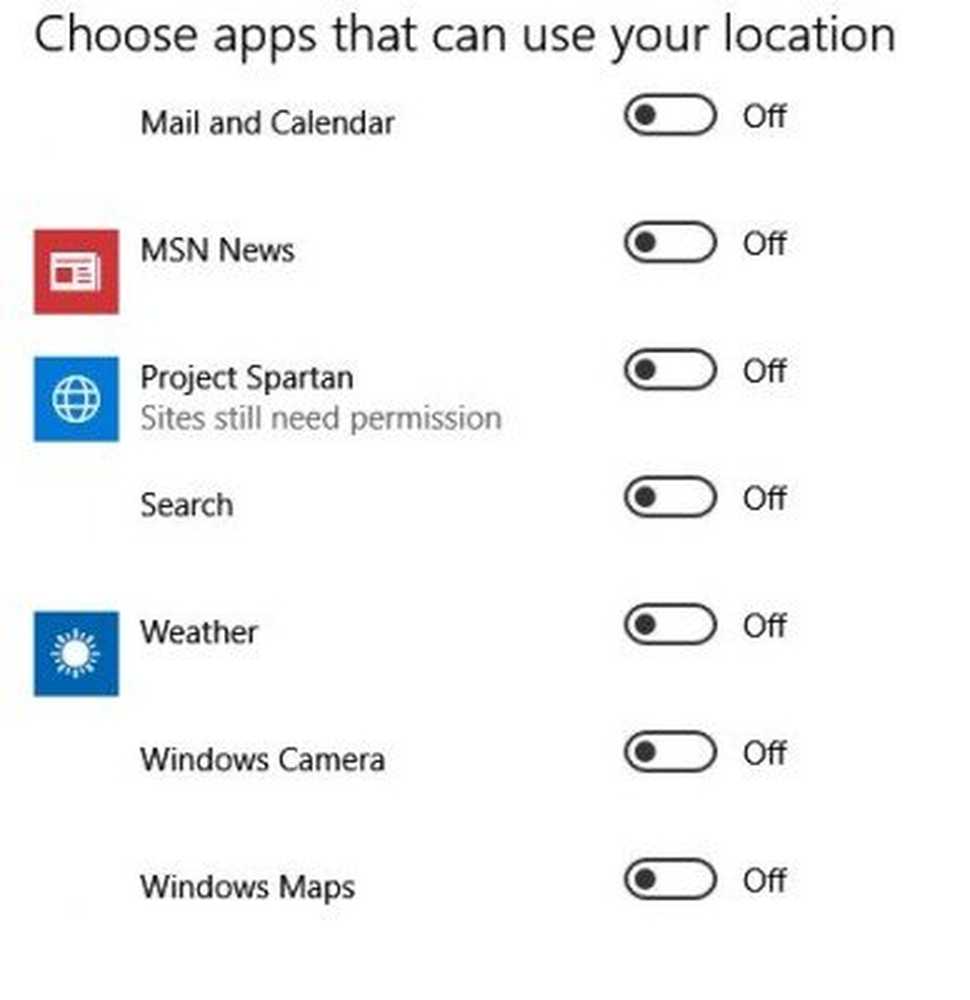
Ici, vous pouvez modifier vos paramètres et contrôles de confidentialité et choisir vos options. Examinez les paramètres de confidentialité de Windows 10.
Mise à jour et sécurité
Enfin, Microsoft a ajouté une option de paramètres de mise à jour et de sécurité dans laquelle vous pouvez rechercher les dernières mises à jour de Windows, vérifier l'état d'activation, ajuster les paramètres de Windows Defender et également revenir à votre version précédente de Windows via l'option de récupération..
Une caractéristique notable ici est qu’il ne donne aux utilisateurs particuliers que deux options Choisissez comment les mises à jour sont installées.
- Automatique (recommandé)
- Notifier de planifier le redémarrage.
Utilisez la barre de recherche dans le coin supérieur droit de la fenêtre Paramètres si vous souhaitez rechercher un paramètre particulier. Il suffit de taper un mot et Windows vous apportera la liste complète des options de paramètres pertinents. 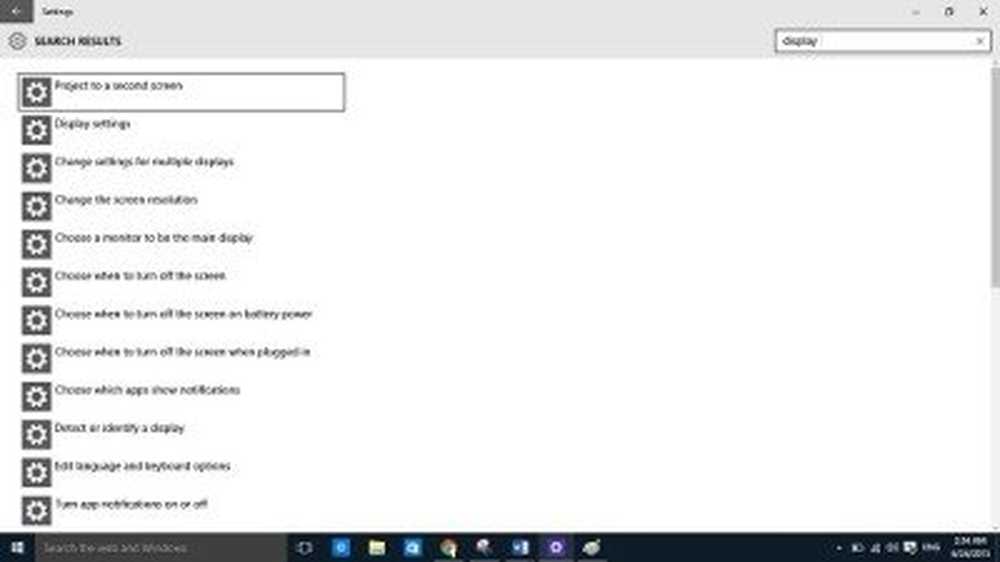
C'étaient des options de paramètres nouvelles et anciennes de Windows 10. Parcourez les sous-catégories de chacune d'elles et vous pourrez vous familiariser avec tous les paramètres Windows 10..
Vous pouvez également verrouiller au démarrage tout paramètre Windows 10 auquel vous accédez souvent. Voir cet article si votre recherche de paramètres Windows 10 ne fonctionne pas.
Windows 10 v1703 vient avec plusieurs nouveaux paramètres; vous voulez jeter un coup d'oeil. Si vous êtes un administrateur informatique qui souhaite restreindre l'accès à la page Paramètres de Windows 10, cet article vous expliquera comment configurer la visibilité des paramètres Windows 10 pour masquer tous les paramètres ou les sélectionner..
Une fois familiarisé avec les paramètres, ces conseils et astuces Windows 10 vous aideront à tirer le meilleur parti du système d’exploitation..